Tipp : In der Dokumentation, die Sie mit Ihrem Aktions- oder Aktivierungscode erhalten haben, erfahren Sie, wo Sie diesen nutzen können.
Welchen Code haben Sie?
-
Ich habe einen Rabattgutschein.
Sie müssen diesen Code auf der Webseite tomtom.com aktivieren. Gehen Sie zur Aktivierung Ihres Gutscheincodes wie folgt vor:
- Wählen Sie Ihr Produkt auf tomtom.com .
- Um das Produkt in Ihren Warenkorb zu legen, klicken Sie auf In den Einkaufswagen .
-
Kopieren Sie Ihren Code in das Feld
Gutscheincode
auf der Warenkorbseite und klicken Sie dann auf
Aktivieren
.
Der Wert Ihres Rabattgutscheins wird abgezogen. - Klicken Sie auf die Taste Weiter , um Ihre Daten einzutragen und die Bestellung aufzugeben.
-
Geschäftsbedingungen für Rabattgutscheine
- Der Gutschein kann einmalig unter tomtom.com eingelöst werden; dabei wird der Gesamtbetrag des Gutscheins von Ihrer Rechnung abgezogen.
- Sie können Ihren Gutschein nicht gegen Abonnements für den Karten-Update-Service oder die LIVE Services oder zum Kauf von Stimmen einlösen.
- Ihr Gutschein kann nicht für den Kauf von reduzierten Artikeln eingelöst werden.
- Ihr Gutschein muss im Online-Shop des Landes eingelöst werden, in dem Sie sich registriert haben. Eine Barauszahlung ist nicht möglich.
- Sie können Ihren Gutscheincode nicht über TomTom HOME oder den Apple iTunes Store einlösen.
- Jeder Besitzer eines Geräts kann nur einen Gutschein einlösen.
- Ein Gutscheincode kann nicht für Bestellungen verwendet werden, die sich auf weniger als 10 € belaufen.
-
Ich habe einen Prepaid-Aktions- oder Aktivierungscode.
Gehen Sie zur Aktivierung Ihres Prepaid-Aktions- oder Aktivierungscodes in MyDrive Connect wie folgt vor:
- Verbinden Sie Ihr Navigationsgerät mit Ihrem Computer. Schalten Sie Ihr Gerät ein.
-
Wenn MyDrive Connect nicht automatisch in Ihrem Webbrowser geöffnet wird, klicken Sie auf das MyDrive Connect-Symbol (
 oder
oder
 oder
oder
 ) im Infobereich der Windows-Taskleiste oder in der Apple-Menüleiste und klicken Sie dann auf
MyDrive Connect
.
) im Infobereich der Windows-Taskleiste oder in der Apple-Menüleiste und klicken Sie dann auf
MyDrive Connect
.
-
Wenn Sie nicht bereits angemeldet sind, geben Sie Ihre E-Mail-Adresse ein und klicken Sie auf
Anmelden
. Sie können die Option „Meine E-Mail-Adresse speichern“ auswählen, damit Sie sie das nächste Mal nicht erneut eingeben müssen.

-
Klicken Sie auf
Aktivierungscode eingeben
im unteren Bereich der Seite.
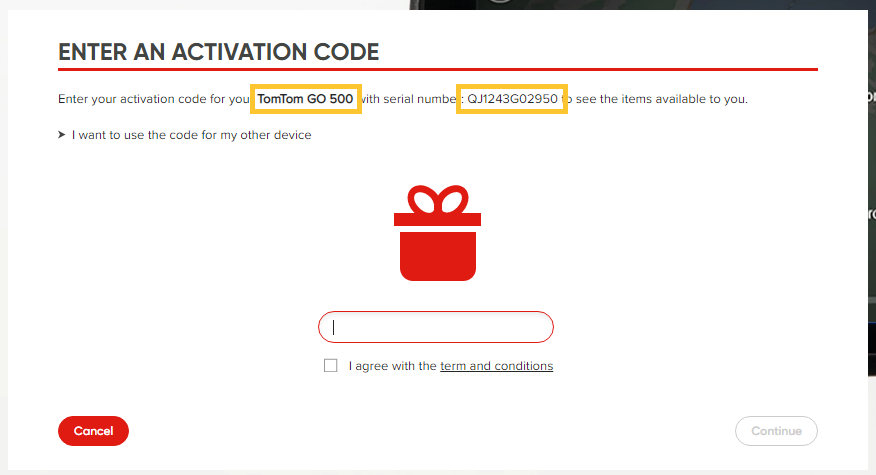
-
Wenn mehr als ein Navigationsgerät mit Ihrem Konto verbunden ist, können Sie jetzt wählen, mit welchem Gerät Sie den Aktivierungscode einlösen möchten.
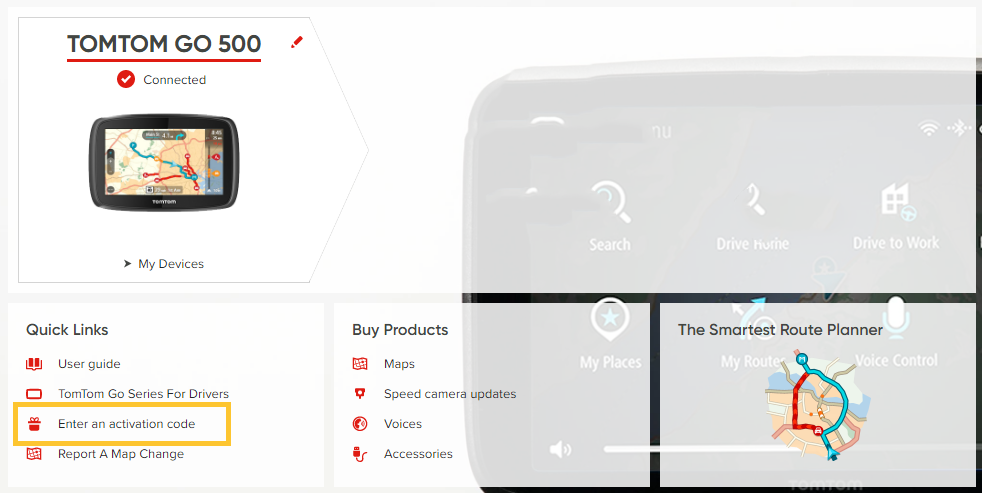
- Geben Sie Ihren Code ein, aktivieren Sie das Kontrollkästchen, um den Bedingungen zuzustimmen, und klicken Sie anschließend auf Aktivieren .
Garantie für die neueste Kartenversion
Sie benötigen keinen Aktionscode mehr, um die Garantie für die neueste Kartenversion nutzen zu können.
In
MyDrive Connect
überprüft die Anwendung automatisch, ob Sie die Garantie für die neueste Kartenversion nutzen können. Die neue Karte wird Ihnen automatisch angeboten.